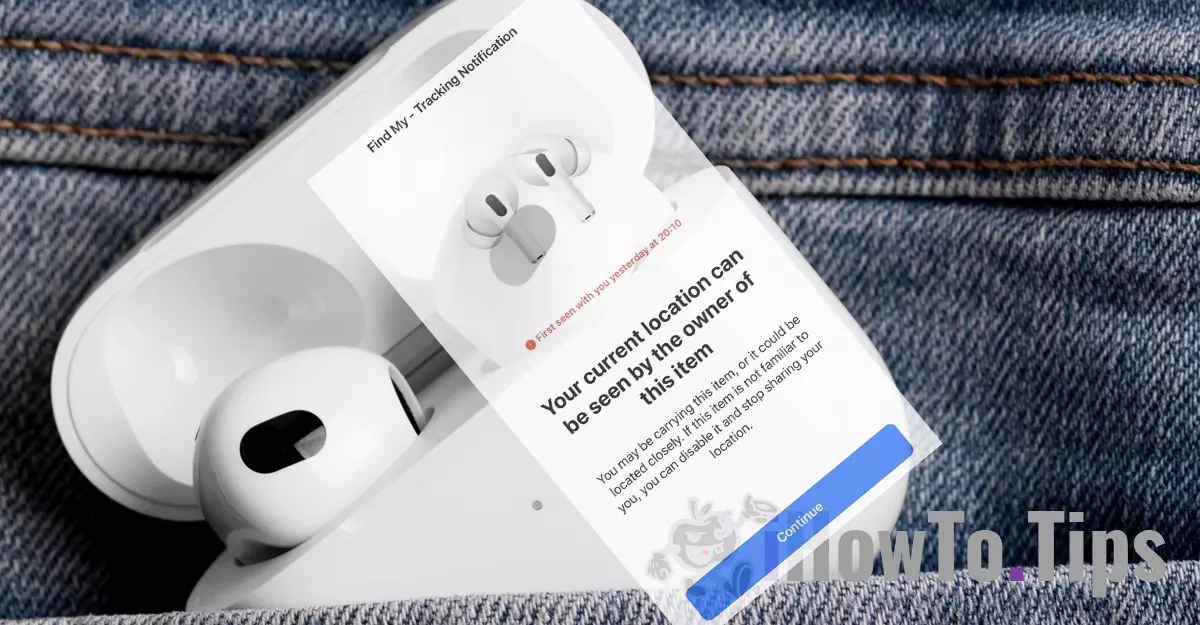Il n'est pas recommandé d'utiliser un niveau de volume élevé dans vos écouteurs lorsque vous écoutez de la musique, mais si vous souhaitez quand même augmenter le son sur vos AirPods, ce tutoriel vous apprendra comment le faire.
Selon les médecins et les chercheurs, les sons jusqu'à 75 à 80 décibels sont généralement considérés comme sûrs et ne causent pas de problèmes auditifs. Il est recommandé d'utiliser le volume élevé du casque uniquement pour les appels téléphoniques dans des environnements encombrés.
Comment rendre le son plus fort sur les AirPods
Si vous êtes fan Apple, vous savez que des appareils comme Apple Watch, iPhone, sont équipés de capteurs et d'applications visant à protéger physiquement l'utilisateur et à améliorer sa qualité de vie. Des capteurs de détection d'accident (Crash Detection, détection de chute) et jusqu'à la détection du pouls et du niveau sonore.
Si vous possédez des écouteurs audio sans fil AirPods, sachez que le niveau sonore maximum pris en charge par ceux-ci est fixé à 100 dB. C'est-à-dire un son de la même intensité que celui produit par une sirène d'ambulance. Cependant, lorsque vous avez le volume AirPods au maximum, il est très possible que le volume réel soit bien inférieur à 100 dB. C'est parce que Apple a intégré un système pour AirPods Headphone Safety par lequel la valeur maximale de l'intensité sonore est établie.
Ainsi, si vous souhaitez augmenter le son sur les AirPods, vous devrez modifier le niveau maximum autorisé.
1. Mettez les AirPods dans vos oreilles, puis accédez à : “Settings” → “Sounds & Haptics” → “Headphone Safety”.
2. Désactivez l'option "Reduce Loud Sounds” ou réglez le niveau sonore maximum dans la barre horizontale, jusqu'à 100 dB.
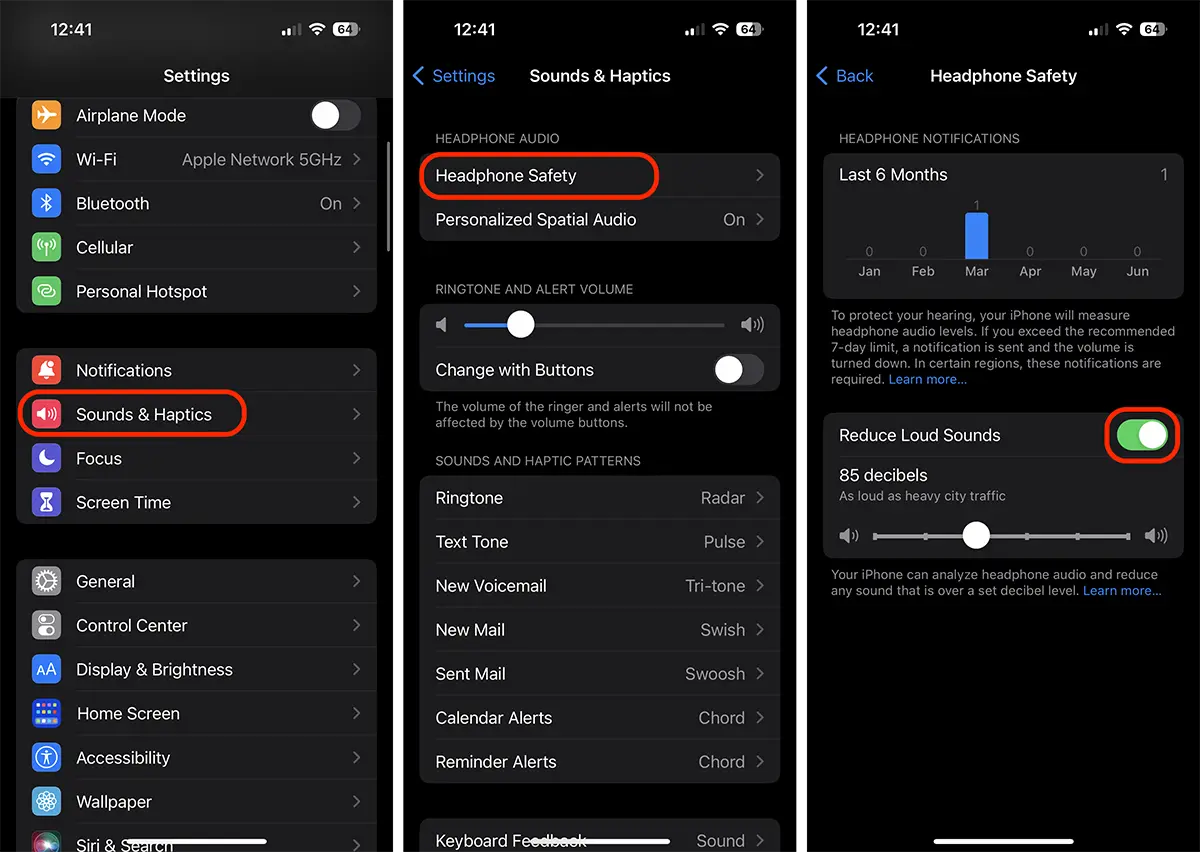
Après avoir désactivé cette option, assurez-vous que le volume des AirPods est réglé au maximum dans «Control Center" .
Il est fort possible qu'une fois cette option désactivée, certains sons ne soient plus entendus très clairement et des distorsions apparaissent. Il n'est pas recommandé de désactiver "Headphone Safety” que pour les appels vocaux lorsque vous êtes dans des environnements bondés.